电脑按哪个键退出睡眠模式 电脑退出休眠按哪个键
更新时间:2023-10-23 17:03:05作者:haoxt
如果我们的电脑长时间没有操作,系统就会自动进入睡眠模式,如果要继续使用,就要退出睡眠状态。许多用户还不懂电脑按哪个键退出睡眠模式,一般我们可以通过点击鼠标、键盘等操作来退出休眠模式,接下来小编就来和大家分享电脑退出休眠按哪个键的方法。
电脑退出休眠方法:
1、方法一:通过点击鼠标或键盘任意按键退出来。

2、方法二:通过按下ESC键退出。如果是笔记本电脑,F1上有Zz图案,可以按Fn+F1键退出。


3、方法三:上面方法不能退出,就通过按下电源键退出。
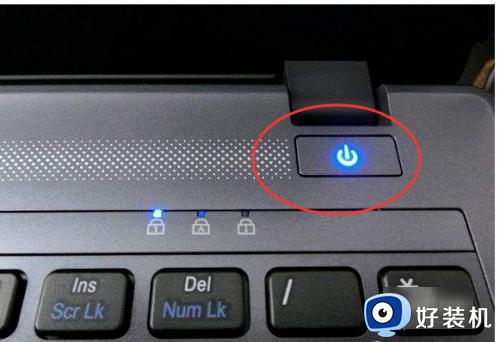
4、方法四:如果上面方法无法退出,则长按电源键进行关机,再开机。之后进行如下设置,首先,点击“此电脑”的“属性”功能。
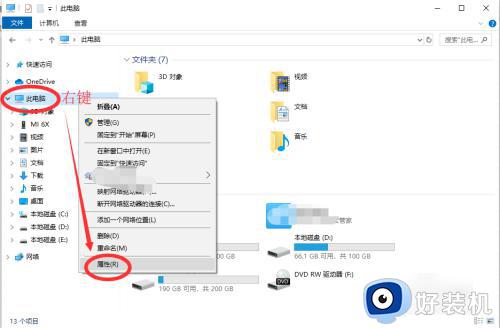
5、点击“设备管理器”选项, 找到并点击展开“网络适配器”选项。
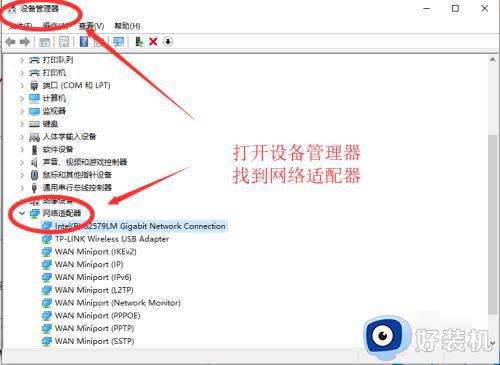
6、之后右键点击第一个选项,进入属性页面。在“电源管理”中,勾选“允许此设备唤醒计算机”选项,这样,下次通过以上三种方法都可以操作。
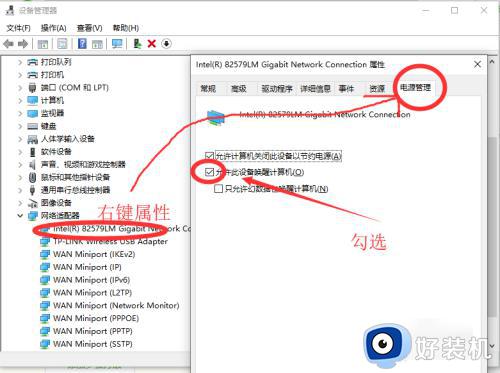
电脑按哪个键退出睡眠模式的教程就为大家介绍到这边,如果你还不懂怎么让电脑退出休眠状态,就可以参考上面的教程来操作。
电脑按哪个键退出睡眠模式 电脑退出休眠按哪个键相关教程
- 电脑睡眠状态按什么键恢复 电脑睡眠模式按哪个键解除
- 让电脑睡眠的快捷键是哪个 电脑按哪个键黑屏休眠
- 电脑休眠快捷键是哪个 电脑休眠键盘是哪个键
- xbox退出游戏按什么键 xbox手柄按哪个键退出游戏
- 戴尔笔记本怎么设置睡眠按键 戴尔笔记本睡眠按钮设置方法
- 电脑休眠快捷键如何创建 电脑使用快捷键快速进入休眠的方法
- 电脑自动进入睡眠模式怎么取消 如何取消电脑自动睡眠状态
- 电脑屏幕黑了怎么唤醒 电脑黑屏按哪个键唤醒
- 笔记本电脑睡眠模式怎么唤醒 笔记本进去睡眠模式的唤醒步骤
- 戴尔黑屏怎么唤醒屏幕 戴尔电脑黑屏后按什么键唤醒
- 电脑无法播放mp4视频怎么办 电脑播放不了mp4格式视频如何解决
- 电脑文件如何彻底删除干净 电脑怎样彻底删除文件
- 电脑文件如何传到手机上面 怎么将电脑上的文件传到手机
- 电脑嗡嗡响声音很大怎么办 音箱电流声怎么消除嗡嗡声
- 电脑我的世界怎么下载?我的世界电脑版下载教程
- 电脑无法打开网页但是网络能用怎么回事 电脑有网但是打不开网页如何解决
电脑常见问题推荐
- 1 b660支持多少内存频率 b660主板支持内存频率多少
- 2 alt+tab不能直接切换怎么办 Alt+Tab不能正常切换窗口如何解决
- 3 vep格式用什么播放器 vep格式视频文件用什么软件打开
- 4 cad2022安装激活教程 cad2022如何安装并激活
- 5 电脑蓝屏无法正常启动怎么恢复?电脑蓝屏不能正常启动如何解决
- 6 nvidia geforce exerience出错怎么办 英伟达geforce experience错误代码如何解决
- 7 电脑为什么会自动安装一些垃圾软件 如何防止电脑自动安装流氓软件
- 8 creo3.0安装教程 creo3.0如何安装
- 9 cad左键选择不是矩形怎么办 CAD选择框不是矩形的解决方法
- 10 spooler服务自动关闭怎么办 Print Spooler服务总是自动停止如何处理
